Нехватка оперативной памяти
Если оперативной памяти на устройстве мало, а приложений запущено много, вполне закономерно, что система начинает барахлить и «подвешивать» работающие программы. Вылеты и автоматические сворачивания окон при таком раскладе тоже не редкость.
Решение проблемы:
Чтобы разгрузить оперативную память, первым делом отключим приложения, которые ранее были свернуты, а сейчас работают в фоновом режиме. Зажимаем левую или правую кнопку на нижней панели (какую именно, зависит от модели телефона и его прошивки) и удерживаем ее, пока не появится список работающих программ. Закрываем лишние. Частично память разгружена.
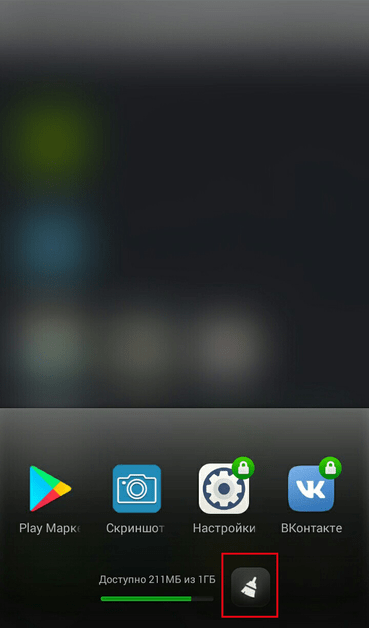
Чтобы высвободить дополнительные мегабайты, воспользуемся встроенным «уборщиком» или сторонним приложением, найденным в Play Market. Наиболее популярные среди них:
- NoxCleaner (4,8 балла).
- Clean Master (4,7 балла).
- All in One Toolbox (4,7 балла).
- Norton Clean (4,7 балла).
- Disc Clean Suite (4,7 балла).
При помощи этих программ очистить «операционку» от процессов, лишь занимающих место, можно буквально за пару касаний.
Решаем проблему
В случае устаревшего железа поможет лишь замена мобильного гаджета, но, если имеется аппаратное несоответствие, то исправить это очень просто
Ниже мы рассмотрим несколько способов, которые помогут очень быстро справиться с зависание Ютуб на планшете и телефоне: ↓↓↓
- Завершите все процессы, находящиеся в памяти;
- Обновите интернет-соединение;
- Выполните перезагрузку устройства;
- Зайдите в «Приложения», найдите «YouTube» и выполните очистку кэша, а также всех данных программы.
Если и это вам не подействовало, тогда читайте инструкцию ниже ⇓⇓⇓
Лучшее решение для Android ! -100%
Очистка данных, перезагрузка и даже смена телефона – ничего не помогает и вы отчаялись ???
Давайте рассмотрим проверенные методы, которые помогли справиться с зависанием уже десяткам пользователей ↓↓↓
Метод 1. Устанавливаем приложение BlackYouTube
• Чаще всего причина всех зависаний – это стандартное приложение YouTube. В частности, проблемы наблюдаются именно с последними версиями !!!
→ Единственное верное решение – это выполнить его удаление и установить раннюю версию.
→ Единственное препятствие – вам потребуются root-права, так как приложение является стандартным.
Следуйте нашей инструкции: ↓↓↓
- получаем root-права и устанавливаем Titanium Backup;
- в последней программе находим YouTube и выполняем его удаление;
- на 4pda нужно скачать .apk файл программы BlackYouTube;
- выполните его установку и запустите.
• Теперь произведите перезагрузку мобильного телефона и смотрите ролики без торможения.
Этот метод помогает практически во всех случаях, поэтому это реальный шанс избавиться от зависания !
Метод 2. Удаление обновлений приложения
Нередко проблемы с тем, что видео Ютуб зависает возникают на Андроиде не сразу. Это случается —после некоторых обновлений и в этом случае причину можно легко устранить ↓
Как мы уже говорили — проблема кроется в аппаратной несовместимости.
Инструкция: ↓↓↓
- в вашем телефоне нужно зайти в настройки и пункт «Приложения»;
- здесь мы находим YouTube и кликаем на него;
- в этом меню должен быть пункт «Удалить обновления».
→ После того, как вы выполните все эти шаги, неисправность должна устраниться.
Метод 3. Сторонние приложения
Еще один простой способ – это отказаться от стандартного приложения YouTube в пользу аналога. На 4pda есть отличные программы, в которых встроена возможность загрузки роликов и другие полезные функции.
Среди наиболее популярных аналогов можно выделить: ↓↓↓
- ProTube Extension;
- TubeMote;
- HD Video Tube.
Почему не работает Ютуб
Если при нажатии на иконку приложение не открывается или высвечивается сообщение об ошибке, это означает, что с Ютубом что-то не так. Возможно, Ютуб не работает из-за сбоя в системе, на его работу могут оказывать влияние другие загруженные приложения.
Выясним, почему не работает Ютуб:
Ошибка при обновлении.
Почему Ютуб не работает после обновления приложения? При загрузке обновления мог случиться какой-то сбой, и сведения записались неправильно. В результате возникла ошибка с совместимостью данных. Если операционная система не знает, как устранить такую ошибку и как обработать поврежденную информацию, то она не запустит приложение.
Переполнен кэш.
В памяти устройства постоянно накапливается кэш. Чтобы телефон работал без сбоев, следует регулярно его очищать. Если этого не делать, память переполнится и система не обработает большой объем информации. Кроме того, для запуска приложения отводится определенное время. Если за это время операционка не справилась (так как обрабатывала кэш) с загрузкой, то программа и не запустится. Это наиболее частая причина, по которой не работает Ютуб.
Работе приложения мешает другая информация.
Почему YouTube не работает на телефоне после закачки каких-то сведений? Причиной может быть заражение устройства вирусом или загрузка другой некорректной информации, которая влияет на работу приложения.
https://youtube.com/watch?v=UVaIQhhg9sc
Неполадки с кэшем
Чтобы страницы быстро загружались даже при медленном соединении, веб-приложения используют кэш – временные файлы, которые система подгружает не из интернета, а из памяти гаджета. Иногда из-за этого могут возникать серьезные ошибки (например, если страница была обновлена, а программа пытается загрузить ее предыдущую версию).
Решение проблемы:
Мешать просмотру может как кэш самого приложения, через которое транслируются ролики, так и временные файлы других программ. Рассмотрим, как действовать и в той, и в другой ситуации.
Для удаления кэша приложения:
Открываем меню настроек телефона и ищем в нем раздел «Приложения».
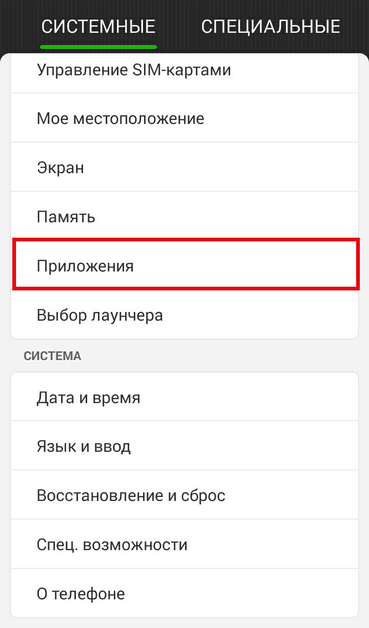
- В открывшемся окне ищем нужную программу (если сторонний браузер – на вкладке «Сторонние», если встроенный или приложение YouTube – на вкладке «Все»).
- На странице приложения жмем кнопку «Очистить кэш» (заодно можно удалить данные приложения).
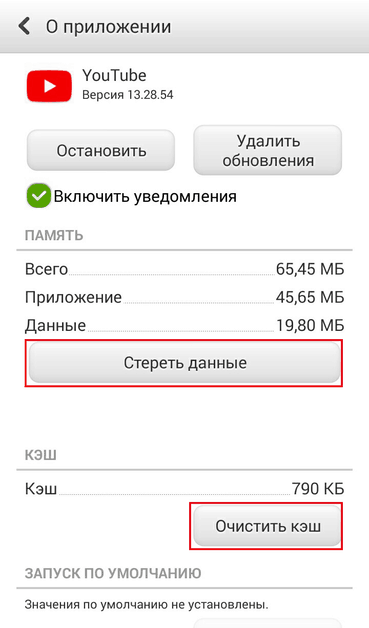
Для удаления общего кэша
В настройках телефона ищем раздел «Память».
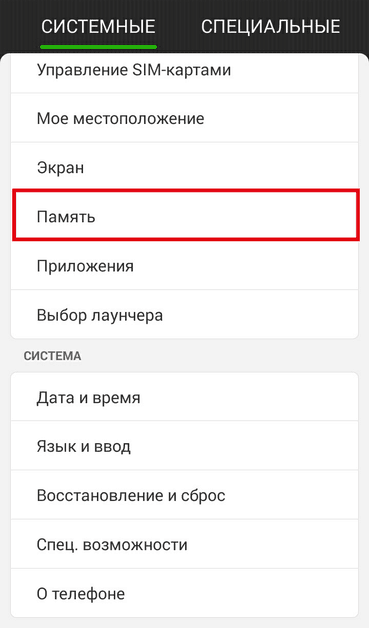
Открыв его, ждем, пока произведутся необходимые расчеты, и жмем по кнопке «Данные кэша».
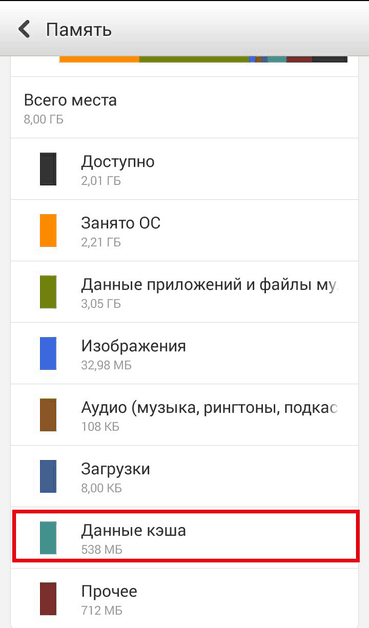
Подтверждаем свое согласие на удаление. Готово, процедура очистки завершена.
Кэш в систему добавляется сразу же, как вы запускаете то или иное приложение. Поэтому, если хотите, чтобы не только YouTube, но и вся система работала без перебоев, не забывайте периодически удалять временные файлы (хотя бы раз в 2-3 недели).
Причина 1: видеокарта
Просмотр роликов в соцсетях либо площадках типа YouTube считается наиболее распространенным занятием в интернете. Зачастую вся прелесть от просмотра куда-то испаряется при длительной загрузке, тормозах и зависаниях.
Так почему тормозит видео в интернете при нормальной скорости соединения?
Начнем с распространенной проблемы, т.е. нехватки ресурсов. Зачастую офисные компьютеры лишены дискретной видеокарты.
Вместо нее используется встроенное ядро, распаянное на материнской плате. Пропускная способность такого решения очень слабая, поэтому рассчитывать на суперпроизводительность не приходится.
В качестве альтернативы вам могут предложить центральный процессор, который имеет встроенное видеоядро. Это решение уже лучше, но до уровня дискретной графики тоже недотягивает.
↑ Методы устранения проблемы
Если у вашего устройства мало оперативной памяти и слабый графический процессор, то все, что мы можем сделать — это просматривать видеоролики более низкого разрешения, например, 240p и 360p. Конечно, качество изображения будет не лучшим, но тормозить видео перестанет.
Если забита внутренняя память устройства, то просто избавляемся от ненужных файлов, приложений, игр и др., чтобы на накопителе всегда оставалось свободное место.
Нехватка оперативной памяти (ОЗУ), вызванная множеством запущенных приложений лечится либо закрытием их вручную, либо при помощи специальных программ, например, CCleaner. С его помощью можно настроить автоматическое закрытие фоновых процессов и очистку мусора, тем самым повысив производительность системы.
Если проблема возникла после очередного обновления системы или прошивки устройства, то нужно откатить все изменения, если вы заблаговременно сделали бэкап. Или найти в интернете вашу старую прошивку и установить ее. Или сделать сброс до заводских настроек, если вы просто обновили ОС. Как это сделать читайте здесь
Переворот видео на 90⁰ или 180⁰
Довольно часто приходится видеть видео, снятое на смартфон или планшет вверх ногами или повёрнутым на 90 градусов. Это утрудняет просмотр. Чтобы избежать такой досадной оплошности есть много программ для переворота видео в нормальное положение. Для устройств с операционной системой Андроид, например, mVideoCut, Video Toolbox, Google Фото, Free Video Flip and Rotate и много других. Все они простые в обращении с интуитивно понятным управлением. Рассмотрим процесс переворота видео на примере Video Toolbox.
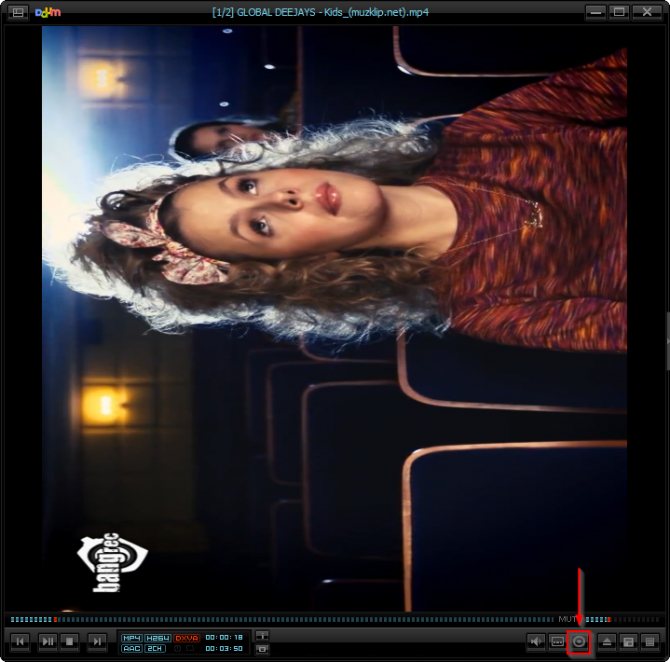
Переворот видео в нормальное положение
Алгоритм переворота видео в программе Video Toolbox
- Скачать программу Video Toolbox с гугл плей маркет.
- Запустить приложение и в нём выбрать файл, который надо перевернуть.
- С помощью кнопки «Rotate» перевернуть видео на 90⁰. Для поворота на 180⁰ надо нажать ещё раз.
- Сохранить видеофайл в нужном формате. Приложение само предложит варианты форматов.
- Наслаждаться видео в нормальном положении.
Автоповорот экрана
Часто причиной невозможности перевернуть видео в нормальное положение может быть отключение опции «Автоповорот экрана». Включить его несложно: «Настройки», «Специальные возможности», установить галочку в поле «Автоповорот экрана». Или воспользоваться более простым способом. Найти виджет «Энергосбережение» и выбрать включение автоповорота экрана.
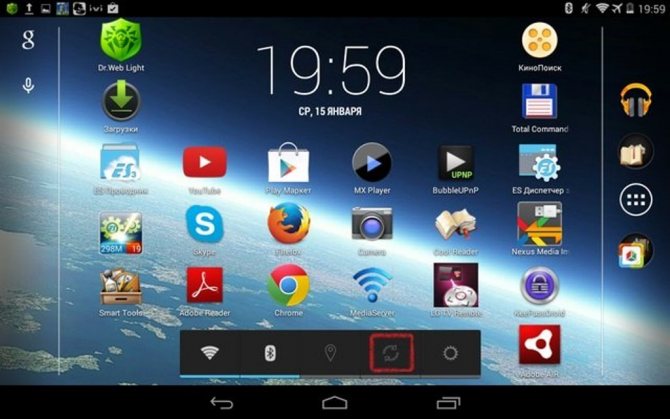
Автоповорот экрана через виджет «Энергосбережение»
Приложение Google Фото
Единственное отличие этой программы от аналогичных — русскоязычное меню, что, согласитесь, упрощает работу. Для переворота видеофайла нужно проделать следующие шаги:
- скачать приложение;
- нажать кнопку начать;
- выбрать в открывшемся окне флажок «автозагрузка и синхронизация» или отказаться от этой опции, по умолчанию сохранённый файл автоматически будет выгружаться в облако, если есть интернет-соединение;
- в меню выбрать формат для сохранения конвертируемого файла, по умолчанию — высокое качество;
- войти в меню, нажав три параллельные линии, и найти нужный видеофайл, кликнув на кнопку «на устройстве»;
- после загрузки видео нажать на карандашик и нажать на кнопку «повернуть» до тех пор, пока файл не станет таким, как нужно;
- кликнуть кнопку «сохранить».
Вот так просто и всего за несколько секунд можно восстановить нормальное положение видео.
- Войдите в свой аккаунт на сервисе.
- Загрузите видео, которое нужно перевернуть.
- Если видео не предназначено для чужих глаз, отметьте галочкой пункт «частное».
- Зайдите в редактор (иконка видеокамеры).
- Подведите курсор на нужное видео.
- На нём появятся кнопки управления, выберите кнопку со стрелкой поворота (вторая в списке). Поворачивать можно по часовой стрелке и наоборот.
- Поверните видео в нужном направлении.
- После поворота видео можно сохранить в аккаунте или же скачать в формате MP4.
Мусорные файлы
Итак, с бюджетными девайсами мы разобрались. А что делать, если Андроид начинает тормозить совершенно неожиданно? Если сначала он функционировал стабильно и без подвисаний, а спустя некоторое время стал жутко раздражать своими тормозами. Причин этому может быть множество. Вот самые распространенные из них:
- Начали барахлить какие-то из комплектующих (чаще всего винить в этом стоит память);
- На работу устройства повлияло обновление операционной системы;
- Со временем скопилось большое количество мусорных файлов.
Давайте чуть подробнее рассмотрим третий пункт. Фактически он включает в себя не только ставшие ненужными файлы, но и прочие неполадки в системе, выявить которые самостоятельно практически невозможно. Зато с этим прекрасно справляются оптимизаторы. Прочитать о них подробнее вы сможете в нашей статье, посвященной лучшим ускорителям на Андроид. Здесь же мы рассмотрим процесс очистки системы при помощи приложения Clean Master, которое вы совершенно бесплатно можете скачать в Google Play.
Шаг 1. Запустите Clean Master.
Шаг 2. При первом запуске придется дополнительно нажать кнопку «Старт».
Шаг 3. Далее программа самостоятельно просканирует систему на предмет наличия мусорных файлов. Вам же по окончанию этого процесса останется лишь нажать на зеленую кнопку «Очистить мусор». Но перед этим вы можете прокрутить список и убрать галочки около тех приложений, кеш которых вам бы не хотелось удалять. И наоборот, можно поставить галочки у тех программ, которые Clean Master по ошибке посчитал очень важными.
Шаг 4. Дождитесь окончания процесса.
Шаг 5. Также вы можете выйти в меню приложения и нажать на кнопку «Ускорение телефона».
Шаг 6. Нажмите на зеленую кнопку «Ускорить».
Вот и всё. Дальше вы попадете на страничку с рекламными баннерами. Теперь можно запустить игру, для которой требуется как можно больше свободной оперативной памяти.
В некоторых смартфонах присутствует встроенный оптимизатор. Например, дополнительное приложение не требуется новым устройствам от Samsung — на них предустановлена фирменная утилита Smart Manager.
Практически все смартфоны Xiaomi поставляются с предустановленной утилитой Очистка. Периодически она предлагает удалить ненужные файлы и освободить память (внутреннюю и оперативную). Но при желании ее можно запустить и в любое другое время, через экран блокировки.
Переворот видео на 90⁰ или 180⁰
Довольно часто приходится видеть видео, снятое на смартфон или планшет вверх ногами или повёрнутым на 90 градусов. Это утрудняет просмотр. Чтобы избежать такой досадной оплошности есть много программ для переворота видео в нормальное положение. Для устройств с операционной системой Андроид, например, mVideoCut, Video Toolbox, Google Фото, Free Video Flip and Rotate и много других. Все они простые в обращении с интуитивно понятным управлением. Рассмотрим процесс переворота видео на примере Video Toolbox.
Переворот видео в нормальное положение
Алгоритм переворота видео в программе Video Toolbox
- Скачать программу Video Toolbox с гугл плей маркет.
- Запустить приложение и в нём выбрать файл, который надо перевернуть.
- С помощью кнопки «Rotate» перевернуть видео на 90⁰. Для поворота на 180⁰ надо нажать ещё раз.
- Сохранить видеофайл в нужном формате. Приложение само предложит варианты форматов.
- Наслаждаться видео в нормальном положении.
Автоповорот экрана
Часто причиной невозможности перевернуть видео в нормальное положение может быть отключение опции «Автоповорот экрана». Включить его несложно: «Настройки», «Специальные возможности», установить галочку в поле «Автоповорот экрана». Или воспользоваться более простым способом. Найти виджет «Энергосбережение» и выбрать включение автоповорота экрана.
Автоповорот экрана через виджет «Энергосбережение»
Приложение Google Фото
Единственное отличие этой программы от аналогичных — русскоязычное меню, что, согласитесь, упрощает работу. Для переворота видеофайла нужно проделать следующие шаги:
- скачать приложение;
- нажать кнопку начать;
- выбрать в открывшемся окне флажок «автозагрузка и синхронизация» или отказаться от этой опции, по умолчанию сохранённый файл автоматически будет выгружаться в облако, если есть интернет-соединение;
- в меню выбрать формат для сохранения конвертируемого файла, по умолчанию — высокое качество;
- войти в меню, нажав три параллельные линии, и найти нужный видеофайл, кликнув на кнопку «на устройстве»;
- после загрузки видео нажать на карандашик и нажать на кнопку «повернуть» до тех пор, пока файл не станет таким, как нужно;
- кликнуть кнопку «сохранить».
Вот так просто и всего за несколько секунд можно восстановить нормальное положение видео.
- Войдите в свой аккаунт на сервисе.
- Загрузите видео, которое нужно перевернуть.
- Если видео не предназначено для чужих глаз, отметьте галочкой пункт «частное».
- Зайдите в редактор (иконка видеокамеры).
- Подведите курсор на нужное видео.
- На нём появятся кнопки управления, выберите кнопку со стрелкой поворота (вторая в списке). Поворачивать можно по часовой стрелке и наоборот.
- Поверните видео в нужном направлении.
- После поворота видео можно сохранить в аккаунте или же скачать в формате MP4.
Установлены root-права
С проблемой вылета приложений нередко сталкиваются те, кто неправильно установил и настроил root-права. Поскольку вы получаете права суперпользователя, то можете удалять и видоизменять файлы, которые разработчик намеренно сделал не редактируемыми (чтобы исключить вмешательство «чайников» в работу системы).
Решение проблемы:
Если проблема затрагивает лишь YouTube, удалите обновления, кэш и данные приложения, а затем обновите его до актуальной версии. Как это сделать, обсуждалось в пункте «Некорректно установленное приложение». Если же повреждены системные файлы, поможет только откат системы, о котором велась речь в предыдущем пункте.
Причины проблемы
Существует масса случаев, из-за которых приложение по воспроизведению роликов начинает тормозить. К наиболее часто встречающимся ситуациям относят следующие:
перегрузка телефона – если на устройстве запущено большое количество приложений, оперативки может не хватать для обработки нескольких процессов одновременно; несовместимость воспроизводимой программы и характеристик телефона (планшета или иного гаджета); заражение вирусом
Внимание! Из-за появления вирусов могут тормозить и другие программы. Необходимо установить на телефон антивирусное приложение и регулярно проводить проверку работоспособности оперативной памяти; недостаточно сильный сигнал соединения с сетью интернет
Важно проанализировать последние события, связанные с обновлением операционной системы и установленных приложений. Если видео перестали воспроизводиться после установки какой-либо программы, запуска процесса прошивки или обновлений, значит, проблема, скорее всего, в этом

Видео
Многие пользователи устройств под управлением Android очень активно используют видеохостинг YouTube, чаще всего через встроенное клиентское приложение. Однако порой с ним могут возникать проблемы: вылеты (с ошибкой или без), тормоза при работе или проблемы с воспроизведением видео (несмотря на хорошую связь с интернетом). С этой проблемой можно справиться самостоятельно.
Основная причина неполадок с этим приложением — программные сбои, которые могут появиться из-за засорения памяти, некорректно установленных обновлений или манипуляций самого пользователя. Есть несколько вариантов решения этой досадности.
Способ 1: Использование браузерной версии YouTube
Система Android позволяет также смотреть Ютуб через веб-браузер, как это делается на настольных компьютерах.
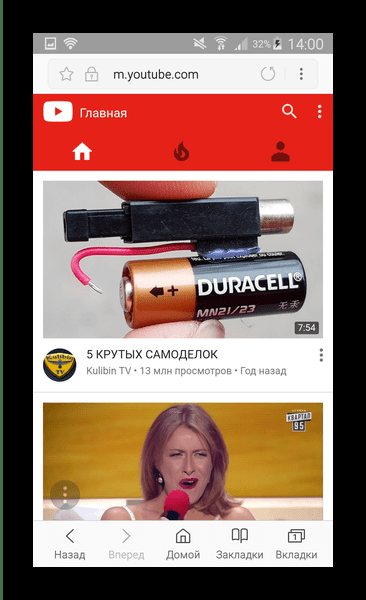
Впрочем, это не слишком изящное решение, которое подойдет в качестве временной меры — мобильная версия сайта все-таки довольно ограничена.
Способ 2: Установка стороннего клиента
Простой вариант — скачать и установить альтернативное приложение для просмотра роликов с Ютуба. в этом случае не помощник: поскольку YouTube принадлежит Google (владельцам Android), «корпорация добра» запрещает публиковать в фирменном магазине альтернативы официальному приложению. Следовательно, стоит использовать , в котором можно найти приложения вроде NewPipe или TubeMate, являющиеся достойными конкурентами официальному клиенту.
Способ 3: Очистка кэша и данных приложений
Если вы не хотите связываться со сторонними приложениями, то можно попробовать удалить созданные официальным клиентом файлы — возможно, ошибку вызывает неправильный кэш или ошибочные значения в данных. Делается это так.
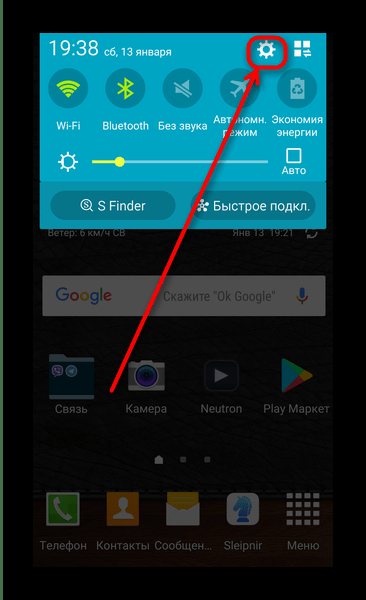
Способ 4: Очистка системы от мусорных файлов
Как и любое другое Android-приложение, клиент YouTube может генерировать временные файлы, сбой в доступе к которым порою приводит к ошибкам. Системными средствами удалять такие файлы слишком долго и неудобно, поэтому обратитесь к .
Способ 5: Удаление обновлений приложения
Порой проблемы с Ютуб возникают из-за проблемного обновления: изменения, которые оно привносит, могут быть несовместимы с вашим гаджетом. Удаление этих изменений может исправить нештатную ситуацию.
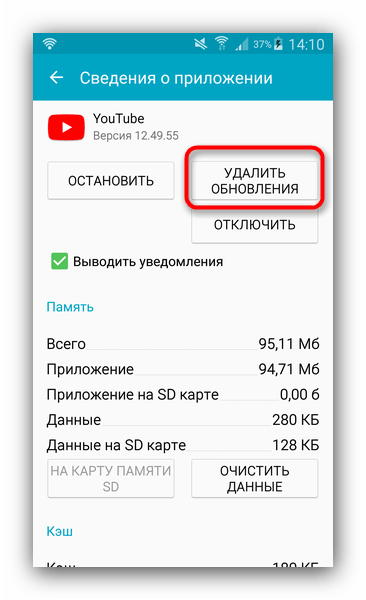
Если клиентское приложение Ютуб не встроено в прошивку, и является пользовательским, то можно попробовать удалить его и установить заново. Переустановку можно сделать и в случае наличия рут-доступа.
Переустановка приложения
Нередко специалисты выкладывают в Плей Маркет новую версию с недоработками. Сотрудники могли допустить пару ошибок, но они привели к поломке ряда функций программы
Поэтому так важно тщательно проверять код и проводить тесты перед выпуском обновления
Если не запускается Ютуб на Андроиде, то можно попробовать выполнить переустановку:
- Удалите ПО через рабочий стол или в настройках.
- Зайдите в официальный магазин.
- Найдите через поиск Youtube и скачайте его на устройство.
- После установки проверьте функционирование.
Также можно поставить старую версию. Скачайте файл apk с 4пда и установите его на устройство. Не забудьте выключить автоматическое обновление в официальном магазине, иначе Гугл Плей снова поставит вам последнюю версию Ютуб.
Старое ПО гаджета
Тормозит «Ютуб» на «Андроиде» 7.0? В некоторых случаях подобная картина возникает при устаревании программного обеспечения. Например, пользователь давно не обновлял мобильную операционную систему. Такое явление способно вывести из строя имеющиеся приложения.
Чтобы избавиться от этой проблемы, потребуется:
- Осуществить подключение к Сети. Лучше всего подключиться через Wi-Fi.
- Зайти в настройки телефона и отыскать там «Обновления».
- Нажать на кнопку «Проверить».
После того как сканирование завершится, пользователю могут предложить переустановку ПО. Достаточно согласиться с операцией и немного подождать. Как только смартфон перезагрузится, можно повторить попытки работы с видеохостингом.
Почему видео на Ютубе тормозит
Чаще всего причины довольно просты и устраняются парой кликов. если не считать неполадок на самом сайте, которые случаются крайне редко, мы собрали наиболее частые причины возникновения лагов при просмотре видео.
Слабое интернет соединение
Прежде чем лезть в настройки браузера и драйверов, проверьте самую банальную причину, вызывающую лаги в работе браузера. Перезапустите подключение и сам адаптер, если это не помогло – обратитесь к провайдеру и узнайте причину и время устранения неполадок. Проверьте скорость интернет-соединения на специальном сервисе, или если регулярно скорость оставляет желать лучшего, задумайтесь о смене провайдера.
Если соединение есть, но слабое, уменьшите качество видео – это ускорит процесс его загрузки.
Проблема с браузером
Данная проблема встречается нечасто, поскольку подавляющее большинство браузеров полностью адаптировано под сервисы Google и поддерживают их. Проверить, является ли браузер причиной можно попробовав загрузить видео с другого браузера. Если видео запускается без проблем – скорее всего, ваша основная программа имеет проблемы со встроенным Flash Player-ом или обновлениями. Обновите версию программы и попробуйте запустить видео повторно. Если проблема не устранена – пользуйтесь другим бразуером.
Проблема с процессором
При сильной нагрузке процессора работа браузера и сайтов, открытых на нем, будет сильно тормозиться. Очистите список процессов в диспетчере задач и посмотрите процент загруженности процессора при включенном видео на Ютубе.
Если производительность держится на уровне 90-100%, значит, причина именно в работе браузера. Часто нагрузку может давать и сам браузер при большом количестве открытых одновременно вкладок – закройте все лишние вкладки и попробуйте совершить просмотр снова. Не помогает. и другие программы на ПК также тормозят? Переустановите систему – это лучшее средство для исправления неприятных багов.
Устаревшие или слетевшие драйвера
При возникновении неполадок с видеокартой процесс воспроизведения видео будет нарушен. Проверьте последние обновления – если ваша версия драйверов устарела – обновите ее. Даже если это не решит проблемы с Ютуб, обновление никогда не будет лишним.
Нестандартные видеоплееры
Если для воспроизведения видео вы используете сторонние сервисы, неполадки в них вызовут некорректное отображение роликов на Ютубе. В описании программ обычно пишут перечень сервисов, в режиме совместимости с которыми они работают. Если Ютуба в этом перечне нет. возможно, ваш плеер не поддерживает воспроивзедение роликов с этой площадки.































